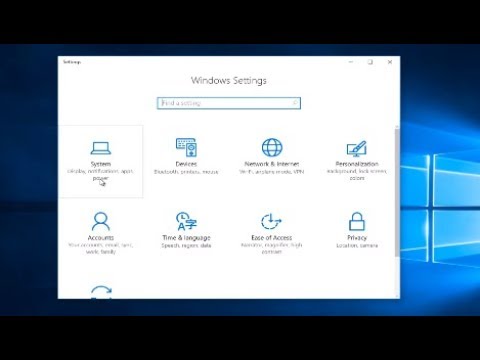आपके डिस्प्ले को मिरर करने के वायर्ड तरीके सबसे विश्वसनीय हैं, हालांकि आपको अपने कंप्यूटर के लिए एचडीएमआई केबल और संभवतः एडाप्टर की आवश्यकता होगी। वायरलेस तरीके अच्छी तरह से काम कर सकते हैं, वे भी सही नहीं हैं। आप थोड़ा सा अंतराल और कभी-कभी कम से कम-कुरकुरा प्रदर्शन देख सकते हैं।
एक एचडीएमआई केबल के साथ मिररिंग (और संभवतः एक एडाप्टर)
एक मानक एचडीएमआई केबल अभी भी आपके पीसी की स्क्रीन को टीवी पर लाने का सबसे अच्छा तरीका है। यह सच है कि वह कंप्यूटर एक टीवी का उपयोग कर एक लिविंग रूम पीसी है क्योंकि यह केवल वीडियो आउटपुट है, या पीसी अपने मॉनीटर के साथ है जो टीवी पर प्राथमिक डिस्प्ले की सामग्री को मिरर कर रहा है।
इस समाधान को हुक अप करना बहुत आसान है। आपके पास शायद पहले से ही एक एचडीएमआई केबल है। यदि आप नहीं करते हैं, तो आप इस तरह एक सस्ता केबल खरीद सकते हैं ($ 7) और अनावश्यक महंगे केबल्स को छोड़ दें। अपने टीवी के पीछे एक एचडीएमआई पोर्ट में एक और दूसरे को अपने लैपटॉप या डेस्कटॉप पर एचडीएमआई पोर्ट में प्लग करें। टीवी को आवश्यक इनपुट पर स्विच करें और आप कर चुके हैं! डिस्प्ले कैसे काम करता है यह कॉन्फ़िगर करने के लिए आप अपने पीसी पर डिस्प्ले विकल्पों का भी उपयोग कर सकते हैं-चाहे टीवी आपके मुख्य डिस्प्ले या द्वितीयक डेस्कटॉप के रूप में कार्य करता है।

कुछ लैपटॉप में पूर्ण आकार के बजाय मिनी एचडीएमआई पोर्ट शामिल है। यदि आपके पास पहले से ही एक एचडीएमआई केबल है, तो आप एचडीएमआई एडाप्टर को मिनी एचडीएमआई खरीद सकते हैं जैसे कि मोनोप्राइस ($ 3.50) से। यदि आप चाहें, तो आप अमेज़ॅन ($ 5.30) से एचडीएमआई केबल के लिए एक सस्ती मिनी एचडीएमआई भी खरीद सकते हैं। जब आप तुलना खरीदारी करते हैं, तो बस सुनिश्चित करें कि मिनी एचडीएमआई को कुछ छोटे टैबलेट और स्मार्टफ़ोन पर मिलने वाली छोटी माइक्रो एचडीएमआई के साथ भ्रमित न करें।

इस तरह के एडाप्टर खरीदने से पहले अपने लैपटॉप के पास किस प्रकार का पोर्ट है, यह जांचना सुनिश्चित करें।
आप कनेक्शन के दूसरे छोर पर भी समस्याएं चला सकते हैं। पुराने टीवी (या पुराने कंप्यूटर) में एचडीएमआई समर्थन नहीं हो सकता है और अन्य केबलों जैसे DVI या VGA केबल की आवश्यकता हो सकती है। हालांकि, आधुनिक टीवी और कंप्यूटरों को एचडीएमआई का समर्थन करना चाहिए, और यदि संभव हो तो आपको इसका उपयोग करना चाहिए।
क्रोमकास्ट स्क्रीन कास्टिंग

यह काम कितने अच्छी तरह से कुछ कारकों पर निर्भर करता है: आपका पीसी कितना शक्तिशाली है, आपको कितना मजबूत वाई-फाई सिग्नल मिलता है, और वाई-फाई सिग्नल कितना विश्वसनीय है। वाई-फाई पर अपनी स्क्रीन कास्ट करना एचडीएमआई केबल के रूप में पूरी तरह से काम नहीं करेगा, लेकिन यह किसी भी पास के लैपटॉप या डेस्कटॉप कंप्यूटर से वायरलेस मिररिंग करने का सबसे आसान तरीका है।
एयरप्ले मिररिंग
ऐप्पल का होमग्राउन समाधान-एयरप्ले मिररिंग-यह आवश्यक है कि आपके पास अपने टीवी पर लगाए गए ऐप्पल टीवी बॉक्स हों। यदि आप करते हैं, तो आप ऐप्पल के एयरप्ले का उपयोग अपने टीवी पर मैक, आईफोन या आईपैड के डिस्प्ले की सामग्री को वायरलेस रूप से मिरर करने के लिए कर सकते हैं।

मिराकास्ट वायरलेस डिस्प्ले

दुर्भाग्यवश, हमने पाया है कि मिराकास्ट थोड़ा हिट-या-मिस है। कभी-कभी यह अच्छी तरह से काम करता है, कभी-कभी ऐसा नहीं होता है। और यह उस कारण को ट्रैक करना हमेशा आसान नहीं होता है क्योंकि यह काम नहीं कर रहा है। हमें उन उपकरणों पर जाने में कठिनाई हुई है जिन्हें हम समर्थित मिराकास्ट जानते थे।
उन कारणों से, हम अनुशंसा करते हैं कि आप मिराकास्ट को अंतिम रूप से आजमाएं। यदि आपके पास मिराकास्ट का समर्थन करने वाला हार्डवेयर है, तो निश्चित रूप से इसे एक शॉट देने के लिए स्वतंत्र महसूस करें। लेकिन मिराकास्ट-सक्षम हार्डवेयर खरीदने के अपने रास्ते से बाहर न जाएं, क्योंकि एक अच्छा मौका है कि आप अनुभव से निराश होंगे। मिराकास्ट को ओवन में अधिक समय की आवश्यकता होती है इससे पहले कि यह उपयोग में आसान, इंटरऑपरेबल मानक बनने की उम्मीद हो।
निश्चित रूप से अपने टीवी पर सामान प्राप्त करने के अन्य तरीके हैं। यदि आप पीसी गेमिंग में हैं, तो आप एक लिविंग रूम बॉक्स प्राप्त करने का प्रयास कर सकते हैं जो आपके गेमिंग पीसी से गेम स्ट्रीम कर सकता है और उन्हें अपने टीवी पर प्रदर्शित कर सकता है। हालांकि, आपको अभी भी एक लंबे एचडीएमआई केबल के साथ बेहतर परिणाम मिलेंगे जो उस गेमिंग पीसी को सीधे आपके टीवी से जोड़ता है। जब आपके टीवी पर आपके कंप्यूटर के प्रदर्शन की सामग्री प्राप्त करने की बात आती है, तो वायर्ड एचडीएमआई केबल अभी भी राजा है।